కొంతమంది వినియోగదారులు చూస్తున్నారు DaVinci Windows 11/10లో జీరో-బైట్ ఫైల్లను రెండరింగ్ చేస్తుంది . ఈ గైడ్లో, సమస్యను ఎలా పరిష్కరించాలో మరియు సాధారణంగా వీడియోలను ఎలా రెండర్ చేయాలో మేము మీకు చూపుతాము.

ఉచితంగా అందుబాటులో ఉండే కొన్ని ప్రొఫెషనల్ వీడియో ఎడిటింగ్ టూల్స్ ఉన్నాయి. అటువంటి ప్రోగ్రామ్ డావిన్సీ రిసాల్వ్. ప్రపంచవ్యాప్తంగా చాలా మంది ఎడిటర్లు వీడియోలను ఎడిట్ చేయడానికి మరియు వారి లేదా క్లయింట్ల అవసరాల ఆధారంగా కంటెంట్ని అందించడానికి DaVinci Resolveని ఉపయోగిస్తున్నారు. అదనపు ఫీచర్ల కోసం, మీ వీడియోలను సవరించడానికి మరియు కొన్ని అధునాతన ప్రభావాలను జోడించడానికి మీకు కొంత అదనపు స్థలాన్ని ఇస్తుంది, మీరు చెల్లింపు సబ్స్క్రిప్షన్ ప్రోగ్రామ్ అయిన DaVinci Resolve Fusionని ఉపయోగించాలి. మీరు బ్లాక్మ్యాజిక్ కెమెరాను కలిగి ఉంటే, మీరు దాన్ని ఉచితంగా పొందవచ్చు. DaVinci Resolveలో వీడియోలను సవరించిన తర్వాత, చివరి వీడియోను ఎగుమతి చేయడానికి మేము వీడియోలను రెండర్ చేస్తాము.
DaVinci Windows 11/10లో జీరో-బైట్ ఫైల్లను రెండరింగ్ చేస్తుంది
DaVinci Resolve వివిధ కారణాల వల్ల Windowsలో జీరో-బైట్ ఫైల్లను రెండర్ చేయవచ్చు. వాటిలో కొన్ని రెండర్ చేయడానికి తగినంత స్థలం లేదు, తప్పు కోడెక్ మరియు ఇతర రెండర్ కాన్ఫిగరేషన్లు, మద్దతు లేని ఫార్మాట్లు లేదా పాడైన ఫైల్లు మొదలైనవి. మీరు అవకాశాలను తొలగించే మరియు సమస్యను తొలగించే పరిష్కారాలను అమలు చేయాలి. సమస్యను పరిష్కరించడానికి మీరు క్రింది దశలను అనుసరించవచ్చు.
- అవుట్పుట్ ఫోల్డర్ సరిగ్గా ఎంపిక చేయబడిందో లేదో తనిఖీ చేయండి
- రెండర్ సెట్టింగ్లను తనిఖీ చేయండి
- DaVinci Resolve కోసం ఏవైనా నవీకరణలు అందుబాటులో ఉన్నాయో లేదో తనిఖీ చేయండి
- హార్డ్వేర్ త్వరణాన్ని నిలిపివేయండి
- DaVinci Resolveని మళ్లీ ఇన్స్టాల్ చేయండి
ప్రతి పద్ధతి యొక్క వివరాలను తెలుసుకుందాం మరియు సమస్యను పరిష్కరిద్దాం.
1] అవుట్పుట్ ఫోల్డర్ సరిగ్గా ఎంపిక చేయబడిందో లేదో తనిఖీ చేయండి
మీరు వీడియో రెండర్ చేయడానికి అవసరమైన స్థలం కంటే తక్కువ ఖాళీని కలిగి ఉన్న తప్పు అవుట్పుట్ ఫోల్డర్ని ఎంచుకున్నట్లయితే, మీకు ఈ ఎర్రర్ కనిపించవచ్చు. మీరు సేవ్ చేయడానికి అవుట్పుట్ వీడియో కోసం సరైన ఫోల్డర్ను ఎంచుకున్నారని నిర్ధారించుకోవాలి. మీరు బాహ్య హార్డ్ డ్రైవ్ని ఎంచుకున్నట్లయితే, దయచేసి అవుట్పుట్ స్థానాన్ని ఖాళీ ఉన్న అంతర్గత ఫోల్డర్కి మార్చండి.
2] రెండర్ సెట్టింగ్లను తనిఖీ చేయండి
మీరు రెండర్ సెట్టింగ్లను సరిగ్గా కాన్ఫిగర్ చేశారని నిర్ధారించుకోండి. కోడెక్, అవుట్పుట్ ఫార్మాట్, రిజల్యూషన్ మొదలైనవి సరిగ్గా ఉండాలి. అవి మీ PC యొక్క పనితీరు సామర్థ్యం కంటే ఎక్కువగా ఎంపిక చేయబడితే, తగినంత వనరులు లేనందున ప్రోగ్రామ్ రెండరింగ్ను నిలిపివేయవచ్చు మరియు మీరు పూర్తి-నిడివి గల అవుట్పుట్ వీడియోకు బదులుగా జీరో-బైట్ ఫైల్ను చూడవచ్చు. రెండర్ లేదా ఎగుమతి సెట్టింగ్లను సరిగ్గా కాన్ఫిగర్ చేయండి మరియు అది సమస్యను పరిష్కరిస్తుందో లేదో చూడండి.
3] DaVinci Resolve కోసం ఏవైనా నవీకరణలు అందుబాటులో ఉన్నాయో లేదో తనిఖీ చేయండి
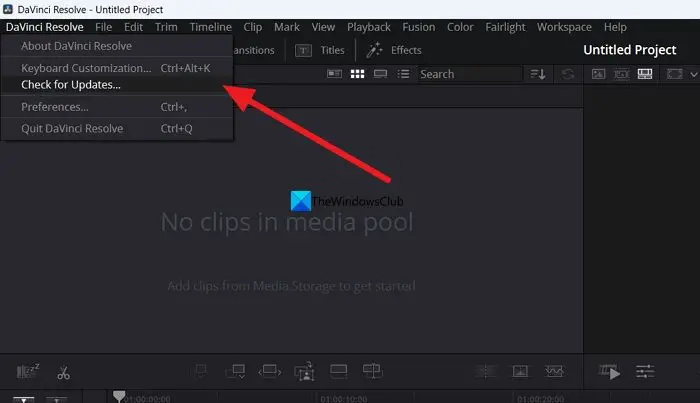
మునుపటి అప్డేట్లలోని బగ్ల వల్ల కూడా ఈ లోపం సంభవించి ఉండవచ్చు. బగ్లను వదిలించుకోవడానికి లేదా దాని అవకాశాన్ని తొలగించడానికి మీరు ప్రోగ్రామ్ను తాజా సంస్కరణకు నవీకరించాలి. మీరు DaVinci Resolve ప్రోగ్రామ్లోనే అప్డేట్ల కోసం తనిఖీ చేయవచ్చు. మెను బార్లో DaVinci Resolveపై క్లిక్ చేసి, ఎంచుకోండి తాజాకరణలకోసం ప్రయత్నించండి . ఇది స్వయంచాలకంగా అందుబాటులో ఉన్న నవీకరణలను కనుగొంటుంది, మీ PCలో డౌన్లోడ్ చేసి, ఇన్స్టాల్ చేస్తుంది.
చదవండి: DaVinci అధిక CPU వినియోగాన్ని పరిష్కరిస్తుంది Windowsలో
4] హార్డ్వేర్ త్వరణాన్ని నిలిపివేయండి
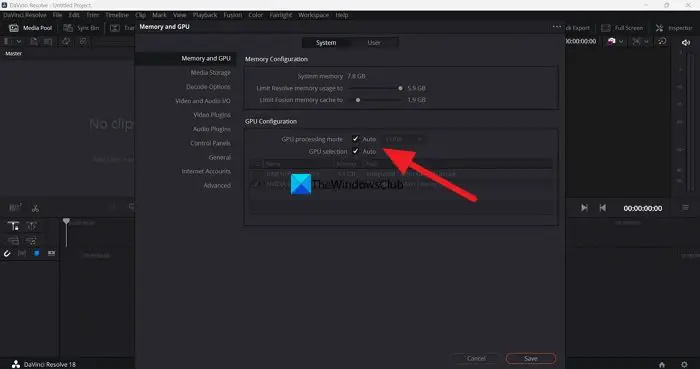
ప్రోగ్రామ్ యొక్క సజావుగా పనితీరును నిర్ధారించడానికి DaVinci Resolveలో డిఫాల్ట్గా హార్డ్వేర్ త్వరణం ప్రారంభించబడుతుంది. కొన్నిసార్లు, తప్పు GPU మోడ్ ఎంపిక చేయబడితే అది సమస్యలను కలిగిస్తుంది. మీరు హార్డ్వేర్ యాక్సిలరేషన్ని డిసేబుల్ చేయాలి మరియు టైమ్లైన్ని రెండరింగ్ చేసి అది సమస్యను కలిగిస్తుందో లేదో చూసి దాన్ని పరిష్కరించడానికి ప్రయత్నించాలి.
DaVinci Resolveలో హార్డ్వేర్ త్వరణాన్ని నిలిపివేయడానికి,
ఫ్లాగ్ సెట్టింగ్
- మెను బార్లో DaVinci Resolve పై క్లిక్ చేయండి
- ఎంచుకోండి ప్రాధాన్యతలు .
- నొక్కండి మీడియా మరియు GPU ట్యాబ్
- పక్కన పెట్టెల ఎంపికను తీసివేయండి GPU ప్రాసెసింగ్ మోడ్ మరియు GPU ఎంపిక .
- నొక్కండి సేవ్ చేయండి మార్పులను సేవ్ చేయడానికి.
తర్వాత, DaVinci Resolveని పునఃప్రారంభించండి మరియు మీరు పని చేస్తున్న ప్రాజెక్ట్ని తెరిచి, సమస్యను పరిష్కరించిందో లేదో చూడటానికి టైమ్లైన్ను రెండర్ చేయండి.
5] DaVinci Resolveని మళ్లీ ఇన్స్టాల్ చేయండి
పై పద్ధతులు ఏవీ సమస్యను పరిష్కరించడంలో సహాయపడకపోతే, మీరు DaVinci Resolveని అన్ఇన్స్టాల్ చేయాలి, మీ PCలోని ప్రోగ్రామ్ యొక్క అన్ని జాడలను క్లియర్ చేయాలి, దాన్ని పునఃప్రారంభించాలి మరియు DaVinci Resolveని ఇన్స్టాల్ చేయండి బ్లాక్మ్యాజిక్ నుండి తాజా వెర్షన్ను డౌన్లోడ్ చేసిన తర్వాత మళ్లీ డిజైన్ వెబ్సైట్ .
Windows 11/10లో జీరో-బైట్ ఫైల్లను రెండరింగ్ చేస్తున్నప్పుడు DaVinci Resolveని పరిష్కరించడానికి మీరు ఉపయోగించే వివిధ మార్గాలు ఇవి.
DaVinci Resolve CPU లేదా GPU ఇంటెన్సివ్గా ఉందా?
మెరుగైన పనితీరు కోసం DaVinci Resolveకి CPU మరియు GPU రెండూ అవసరం. కాబట్టి, ఇది CPU మరియు GPU రెండూ ఇంటెన్సివ్. అధిక రిజల్యూషన్ ఉన్న వీడియోలపై పని చేయాల్సిన అవసరం ఉన్నందున, DaVinci Resolveకి మంచి CPU సామర్థ్యాలు అలాగే GPU సామర్థ్యాలు ఉండాలి. బ్లాక్మ్యాజిక్ డిజైన్ మీ PCలో DaVinci Resolveని ఇన్స్టాల్ చేయడానికి మరియు ఉపయోగించడానికి కనీస సిస్టమ్ అవసరాలను నిర్దేశించడానికి కారణం అదే.
Windows 11 DaVinci Resolveకి అనుకూలంగా ఉందా?
అవును, DaVinci Resolve Windows 11లో బాగా పని చేస్తుంది. DaVinci Resolve యొక్క కనీస అవసరాలను తీర్చగల లేదా మించిన మీ PC యొక్క మంచి కాన్ఫిగరేషన్ మాత్రమే మీరు కలిగి ఉండాలి. మీ PC కనీస అవసరాలను తీర్చకపోతే, ప్రోగ్రామ్ Windows 11కి అనుకూలంగా ఉండదు.
సంబంధిత పఠనం: DaVinci Resolveలో మీ GPU మెమరీ నిండింది [ఫిక్స్డ్]



![లాక్డౌన్ బ్రౌజర్ను ఇన్స్టాల్ చేయడం సాధ్యం కాదు [పరిష్కరించండి]](https://prankmike.com/img/browsers/52/can-rsquo-t-install-lockdown-browser-fix-1.png)











